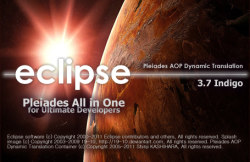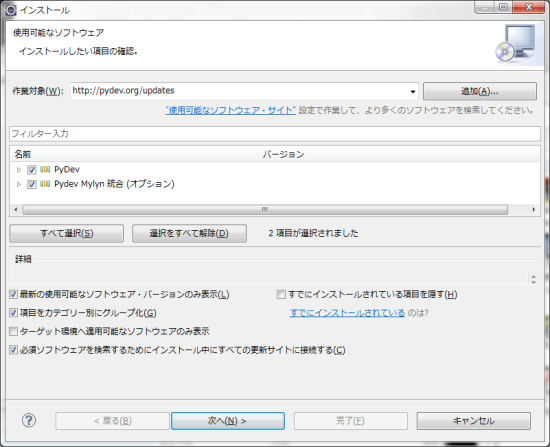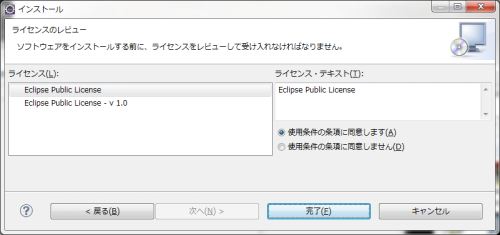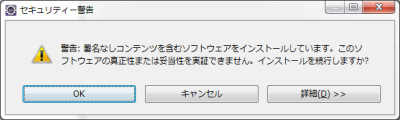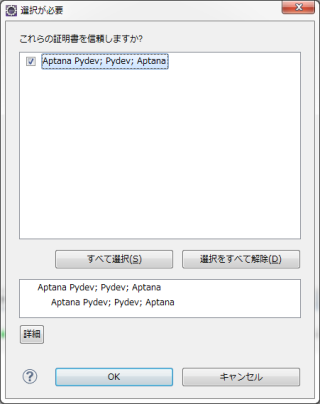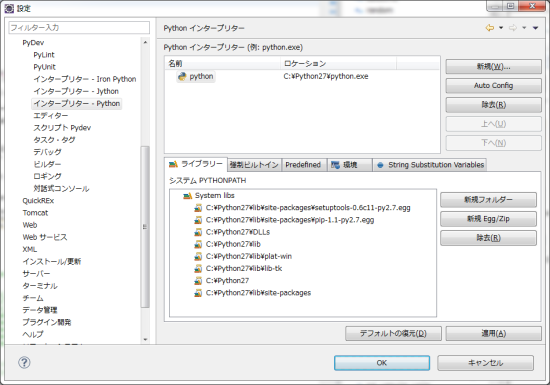目次
Eclipse + PyDev - 統合開発環境
日本語 Eclipse / Pleiades All in One のインストール
- Pleiades - Eclipse プラグイン日本語化プラグインより Pleiades All in One(JREあり Ultimate)をダウンロードする。
※ここでは Eclipse 3.7.2 Indigo SR2 Pleiades All in One JREあり Ultimate を前提に説明。 - ダウンロードした pleiades-e3.7-ultimate-jre_20120225.zip 任意のフォルダに解凍する。
※ここでは C:\Pleiades\ に解凍することを前提に説明。(解凍ツールによっては長いパスに解凍すると問題を起こすので注意!!) - デスクトップに C:\Pleiades\eclipse\eclipse.exe へのショートカットを作成する。
PyDev のインストール
- Eclipse を起動し、メニューの[ヘルプ]-[新規ソフトウェアのインストール…]をクリックする。
- リポジトリの追加のダイアログボックスで [OK]ボタンをクリックする。
- インストール詳細の画面も [次へ] ボタンをクリックする。
PyDev の設定
- eclipseのメニューより[ウィンドウ]-[設定]をクリックし、設定の画面を開く。[PyDev]-[インタープリター - Python]とフォルダを展開する。
カスタマイズ
メニューの [ウィンドウ] - [設定] を開く。
[一般] - [外観] - [色テーマ]フォルダを設定する。
Nice Python
構文の斜体が見づらい場合
・フィルタに syntax を入力して、すべての構文要素の斜体チェックボックスをオフに設定する。
・[PyDev] - [エディター] - [コード・スタイル]の[外観色オプション]の斜体チェックボックスをオフに設定する。